
图片和传真查看器
Windows图片和传真查看器是windows系统中自带的图片图像浏览软件,通过这款工具可以编辑各种图片,功能非常强大,具体使用方法见一下说明,需要的朋友欢迎来劲途游戏网下载使用。
Windows图片和传真查看器使用功能
浏览和幻灯片
双击图片文件,系统会自动使用Windows图片和传真查看器浏览。我们还可以单击“上一幅/下一幅”按钮来切换图片,单击左边的“作为幻灯片查看”按钮(也可以使用快捷键F11)即可按幻灯片方式显示图片。 在幻灯片放映时,屏幕右上角会出现一个工具栏(如右图所示),提供开始、暂停、向前、向后或停止幻灯片放映的操作。您也可以使用左右箭头键向后或向前移动图片,或单击照片向前放映。
编辑功能
通过Windows图片和传真查看器,我们可以放大或缩小图像预览大小;以窗口的全屏大小或最佳适应查看图像管理图像文件,以及打印、保存、删除或更改文件详细信息,并实现将图像向右或向左旋转90度等超强功能。
此外,还可以利用批注工具栏预览文件或下载IFF文件以及对其添加批注。此工具栏使您能够画线、矩形框等以突出显示文件某个部分或向文件添加文本批注。通过编辑属性(如线宽、字体和颜色),可以自定义批注,甚至可以将个人图片用做屏幕保护程序。
图片管理
在资源管理器中打开“我的文档”文件夹,选择其中的“图片收藏”文件夹中的“示例图片”子文件夹,在其中选择一个图片,双击后弹出“Windows图片和传真查看器”的工作窗口。这个工作窗口很简单,没有菜单栏、状态栏等,只是在图片的下方有一个标准工具栏,包含了以下这些功能:浏览下一张或上一张图片、改变图片的大小、用幻灯片放映图片、旋转图片、删除图片、打印图片、复制图片、编辑图片等。比如:单击“编辑”按钮会打开Windows操作系统自带的“画图”程序来修改图片。
图片批注
另外,“Windows图片和传真查看器”还可以给图片加批注,但是,这个功能只对传真文件和TIF格式的图片文件才有效。因此,先在计算机中找到一个后缀为TIF的图片文件,然后在“Windows图片和传真查看器”中打开该文件,在标准工具栏的旁边会出现批注工具栏,如图1所示。加批注的具体操作是先选择批注工具栏的“新直线批注”按钮,拖动鼠标画出一条直线。再选择“新实心长方形批注”按钮,拖动鼠标画出一个矩形。最后选择“新文字批注”按钮,拖动鼠标画出一个矩形框,再在矩形框中左健单击,出现闪烁光标,然后从键盘输入文字。
Windows图片和传真查看器修复方法
如果你的Windows图片和传真查看器出现了问题,如消失不见、图片默认不以其打开等,那么可以用以下方法进行修复:
先运行 regsvr32 /u shimgvw.dll
再运行 regsvr32 /i shimgvw.dll
这时候,Windows图片和传真查看器就重新出现了
如果单纯是图片默认不用它打开,还可以直接选一个文件,右键后打开方式选择Windows图片和传真查看器,并勾选“总是以这种方式打开”复选框,以后该种后缀的文件都会用Windows图片和传真查看器打开了
大小:160KB
更新时间:2021-11-01 23:12:58
开发者:暂无认领
其他版本
同类软件
 装酷神器下载windows10最新版
装酷神器下载windows10最新版
 phut hon windows动态锁屏
phut hon windows动态锁屏
 花瓣图片社区app下载
花瓣图片社区app下载
 图片水印相机
图片水印相机
 GIF动画图片制作
GIF动画图片制作
 图片添加文字
图片添加文字
 图片多拼接
图片多拼接
 图片文字笨笨豆
图片文字笨笨豆
 metamaskey图片美化软件app下载 v1.0
metamaskey图片美化软件app下载 v1.0
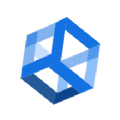 图片视频加密
图片视频加密
 图片识字
图片识字
 晒码汇福利传真v1.0.1 安卓版
晒码汇福利传真v1.0.1 安卓版
 晒码汇金多宝传真v1.0 安卓版
晒码汇金多宝传真v1.0 安卓版
 晒码汇澳门传真v1.1 安卓版
晒码汇澳门传真v1.1 安卓版
 晒码汇内幕传真v1.0 安卓版
晒码汇内幕传真v1.0 安卓版
 晒码汇台湾传真v1.0.2 安卓版
晒码汇台湾传真v1.0.2 安卓版
1.在手机直接注册,系统自动绑定此手机号并作为传真机" target="_blank">
1.在手机直接注册,系统自动绑定此手机号并作为传真机">传真邮安卓版介绍
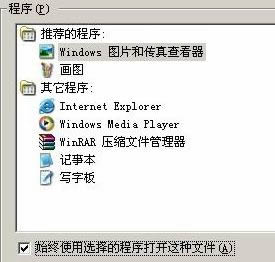
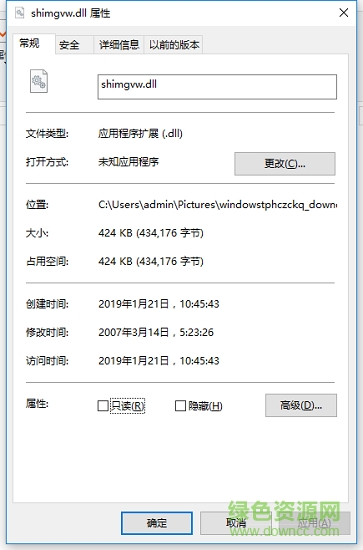
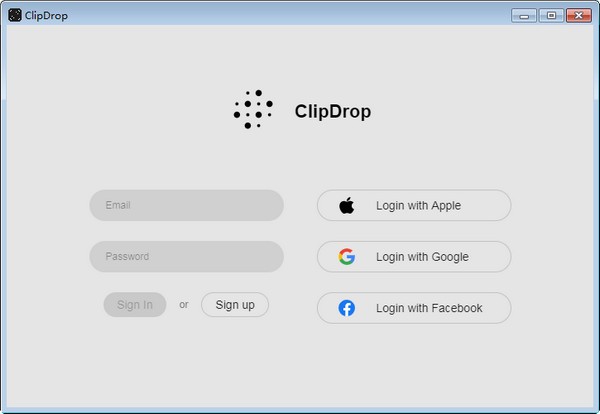
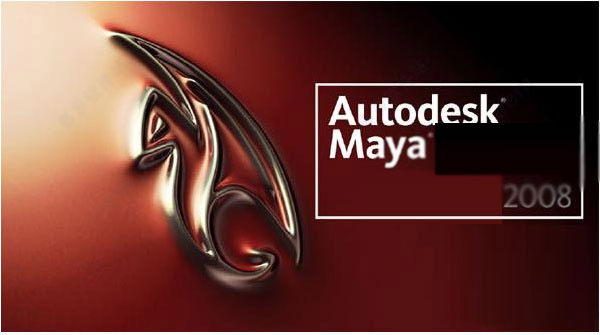
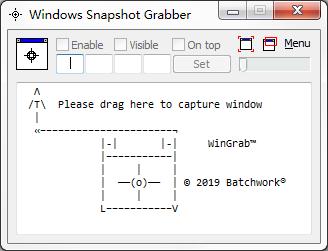
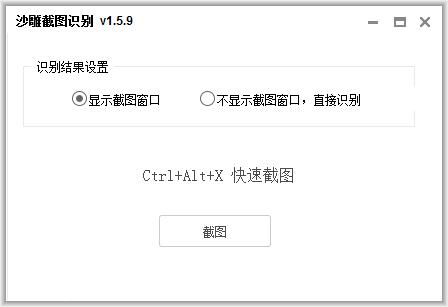

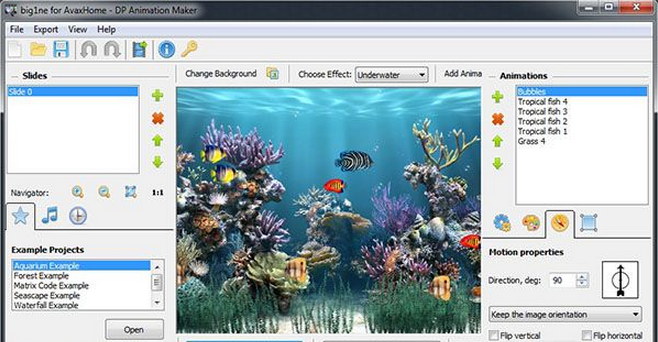
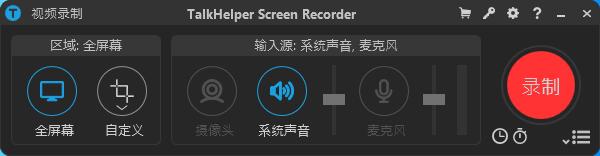
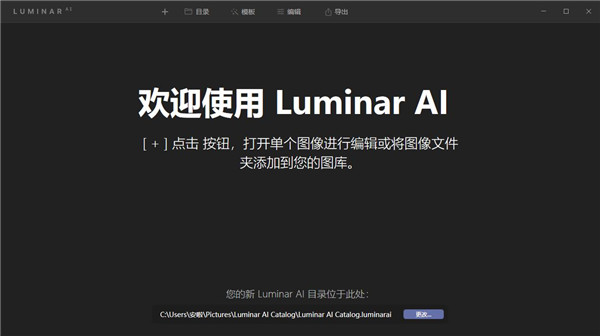
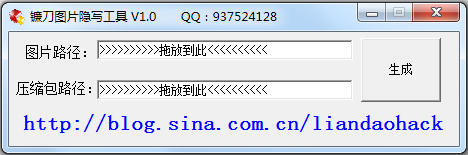
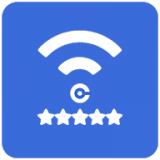 Wifi密码查看通
Wifi密码查看通 WiFi密码查看钥匙
WiFi密码查看钥匙 WiFi密码查看王
WiFi密码查看王 万能wifi密码查看器
万能wifi密码查看器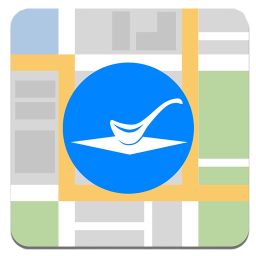 gps信息查看器
gps信息查看器 鹰眼查看
鹰眼查看 wifi万能钥匙 查看密码版
wifi万能钥匙 查看密码版 万能文档查看器
万能文档查看器 看店连锁版安卓版介绍
电信手机看店连锁版app是由中国电信专为企业用户打造的手机监控软件。软件功能强大,支持实时查看店铺情况;并可
看店连锁版安卓版介绍
电信手机看店连锁版app是由中国电信专为企业用户打造的手机监控软件。软件功能强大,支持实时查看店铺情况;并可 windows模拟器破解版uos
windows模拟器破解版uos 扫地雷(仿windows)
扫地雷(仿windows) 图片狩猎隐藏的物体
图片狩猎隐藏的物体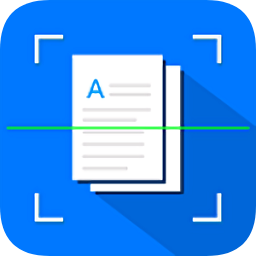 图片转文字扫描仪vip破解版
图片转文字扫描仪vip破解版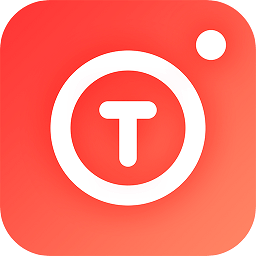 图片加文字精灵手机破解版
图片加文字精灵手机破解版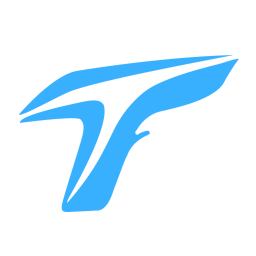 图片转文字助手app免费版
图片转文字助手app免费版 图片拼图
图片拼图 图片找不同
图片找不同 4图片1失踪
4图片1失踪 4图片1首歌曲
4图片1首歌曲 卡通图片益智拼图
卡通图片益智拼图 粉末游戏查看器
粉末游戏查看器